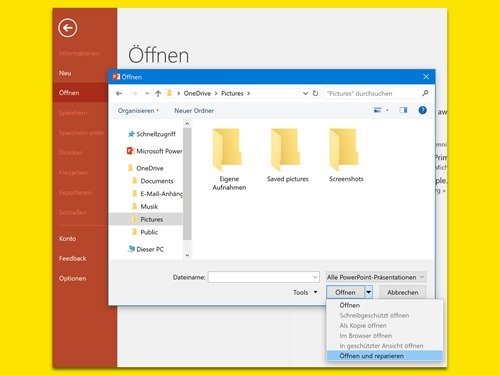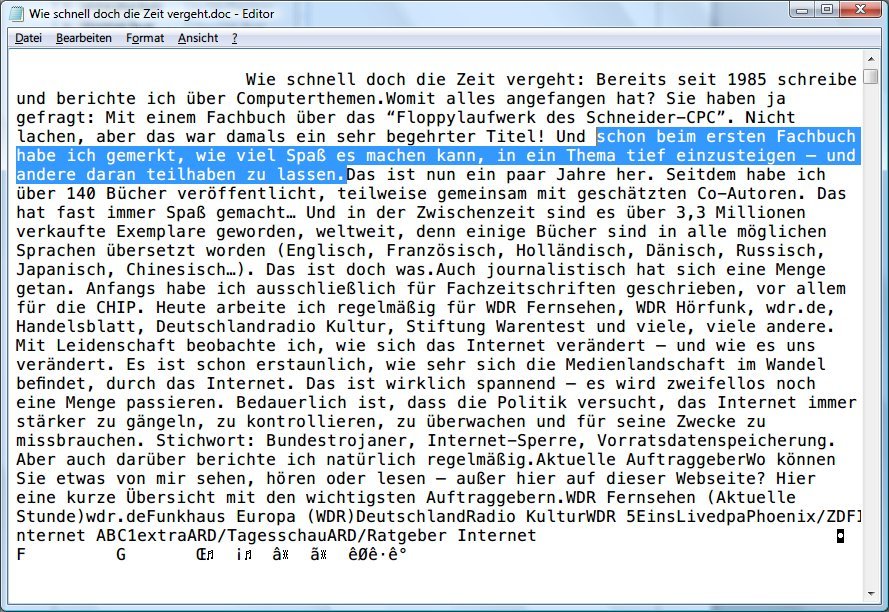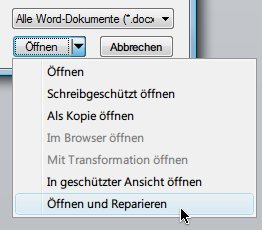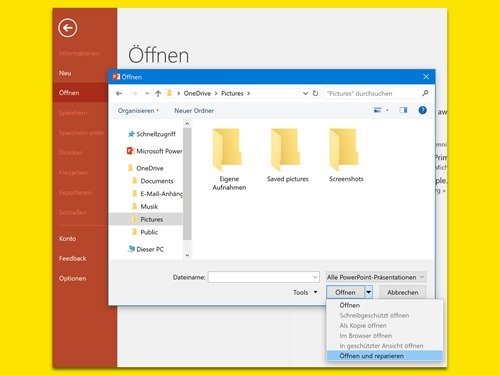
02.03.2018 | Office
Wenn der Computer abstürzt oder ein anderes unerwartetes Ereignis eintritt, können Word-Dokumente, Excel-Tabellen und Co. beschädigt werden. Dann lassen sich die Dateien nicht mehr problemlos auf jedem Gerät öffnen. Oft lassen sich die Fehler mit der integrierten Reparatur-Funktion korrigieren.
- Um ein beschädigtes Office-Dokument zu reparieren, wird als Erstes die zugehörige Office-Anwendung gestartet. Im Beispiel nutzen wir Microsoft PowerPoint.
- Jetzt oben links auf Datei und dann auf Öffnen, Durchsuchen klicken.
- Nun auf der Festplatte die gewünschte Datei heraussuchen und markieren.
- Als Nächstes unten auf der rechten Seite des Öffnen-Buttons auf den kleinen Pfeil klicken, sodass ein Menü eingeblendet wird.
- Hier findet sich unter anderem auch die Funktion Öffnen und reparieren.
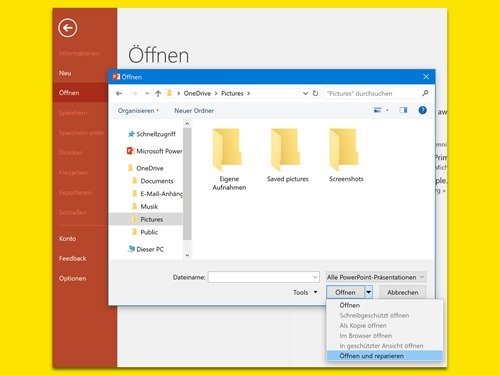
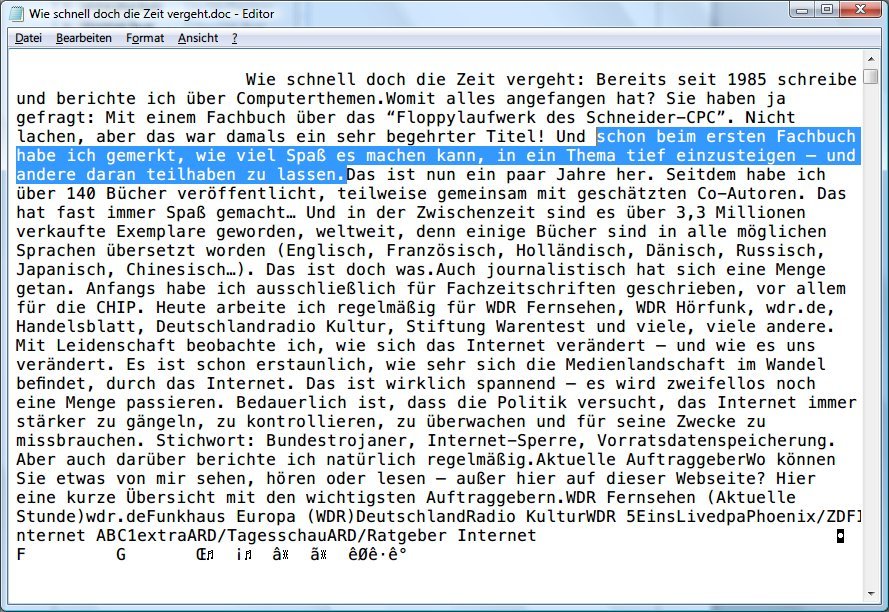
02.03.2013 | Office
Meist kommt es bei Dokumenten nicht so sehr auf die Formatierung an, sondern auf den Text an sich. Selbst wenn die automatische Reparatur eines beschädigten Word-Dokuments mit „Öffnen & Reparieren“ fehlschlägt, können Sie eventuell immer noch den Text auslesen. Dazu bedarf es nur des Windows-eigenen Editors. (mehr …)
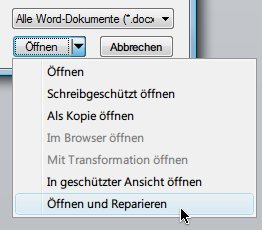
01.03.2013 | Office
Sie möchten ein wichtiges Dokument öffnen, aber Word zeigt nur eine Fehlermeldung an? Das kann passieren, wenn die Datei beschädigt wurde, zum Beispiel während eines Kopiervorgangs. Vielleicht können Sie das Word-Dokument reparieren lassen. (mehr …)
30.04.2011 | Tipps
Wie ärgerlich: Nach dem Bearbeiten von Digitalfotos, lassen sich die Bilder nicht mehr öffnen, oder der Bildbetrachter zeigt nur noch ein wildes Pixelmuster. Ein Fall für den Papierkorb? Nein, denn defekte Fotos lassen sich wiederherstellen.
Sehr gute Arbeit leistet das Shareware-Programm „PixRevocery“. Es unterstützt alle gängigen Fotoformate wie JPG, TIFF, BMP oder PNG und viele RAW-Formate der Kamerahersteller. Zum Reparieren in den Bilderordner wechseln, die defekte Datei auswählen und auf „Recover“ klicken. Die Reparatur klappt meist auf Anhieb.
Das Rettungsprogramm kostet als Vollversion zwar 49 US-Dollar; mit der kostenlosen Testversion kann man zumindest ausprobieren, ob der Rettungsversuch klappen würde.
Hier gibt’s die Testversion des Bilder-Retters „PixRecovery“:
https://www.officerecovery.com/pixrecovery/
14.04.2011 | Tipps
Zum Retten defekter Word-Dateien müssen nicht immer Rettungswerkzeuge wie „Recovery Toolbox“ (https://www.recoverytoolbox.com) zum Einsatz kommen. Oft lassen sich beschädigte Texte mit Bordmitteln retten.
So funktioniert die Rettung mit Word-eigenen Werkzeugen: Zuerst ein neues, leeres Textdokument anlegen. Dann bis zur Version Word 2003 den Befehl „Datei | Einfügen“ aufrufen; ab Word 2007 im Menüband „Einfügen“ in der Rubrik „Text“ auf den Pfeil rechts neben „Objekt“ und dann auf „Text aus Datei“ klicken.
Im folgenden Dialogfenster die beschädigte Textdatei markieren und auf „Einfügen“ klicken. Jetzt werden zumindest die unbeschädigten Passagen ins neue Dokument eingefügt und lassen sich als neue Word-Datei speichern.
03.06.2010 | Tipps
Wenn sich Word-Dokumente plötzlich nicht mehr öffnen lassen, ist man der Verzweiflung nahe. Besonders dann, wenn keine Sicherheitskopie existiert. Die gute Nachricht: Endgültig verloren sind die Texte nicht. Mit Datenretter-Tools lassen sich Texte aus beschädigten Word-Dateien retten.
Sehr gut ist die Shareware „Recovery Toolbox für Word“. Eine Testversion gibt’s auf der Webseite https://www.recoverytoolbox.com. Die Vollversion des Datenrestaurierers gibt’s zwar nicht kostenlos, doch 27 Dollar sind für gerettete Diplomarbeiten, Referate oder anderen wichtige Dokumente ein fairer Preis.
Die Datenrettung erfolgt per Assistent. Nach der Auswahl der beschädigten Dateien und einem Klick auf „Analyze“ zeigt das Programm eine Vorschau aller auslesbaren Texte – auch in der kostenlosen Testversion. Die Funktion „Start recovery“, mit der gerettete Texte als Datei gespeichert werden, ist nur in der kostenpflichtigen Vollversion (27 US-Dollar) verfügbar.
08.03.2009 | Tipps
Beschädigte Dateien sind für alle Excel-User eine kleine Katastrophe. Doch keine Panik: Trotz Defekt lassen die Tabellen zumindest teilweise noch retten. Zwei Lösungen haben sich in der Praxis bewährt.
Wenn sich die beschädigte Excel-Datei noch öffnen lässt, sollte sie so schnell wie möglich in einem anderen Format gespeichert werden. Sehr gut ist das HTML-Format, dass aus der Excel-Datei eine Webseite macht. Durch die Umwandlung werden die Tabellendaten gefiltert und liegen zumindest in der HTML-Version fehlerfrei vor. Danach die Originaldatei schließen, die zuvor erstellte HTML-Datei öffnen und die Daten wieder im Excel-Format speichern – am besten unter einem anderen Namen.
Sollte sich die beschädigte Excel-Datei nicht mehr öffnen lassen, hilft ein anderer Weg: Meist lässt sich die Datei mit dem kostenlose Excel-Viewer oder der Textverarbeitung Word öffnen. Damit werden zwar nur die Werte der Tabelle und nicht mehr die Formeln sichtbar – das ist aber immer noch besser als nichts.
Mit dem Excel-Viewer beschädigte Excel-Dateien öffnen:
https://www.microsoft.com/downloadS/details.aspx?displaylang=de&FamilyID=1cd6acf9-ce06-4e1c-8dcf-f33f669dbc3a